วิธีใช้หน้าจอที่สองบนแท็บเล็ต
ที่ Samsung เราทราบดีว่าการนำเนื้อหาที่ปรากฏบนหน้าจอแท็บเล็ตของคุณมาแสดงซ้ำบนหน้าจอใหญ่ขึ้นนั้นมีประโยชน์เพียงใด ซึ่งนั่นคือเหตุผลที่เราจะแสดงวิธีการที่ทำได้อย่างรวดเร็วและง่ายดาย

ในการกำหนดค่าแท็บเล็ตเพื่อเชื่อมต่อกับอุปกรณ์ต่างๆ โปรดทำตามขั้นตอนถัดไป
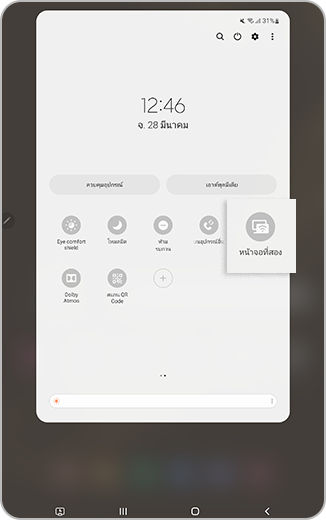
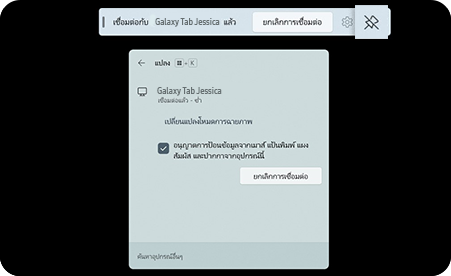
โปรดทราบ: ฟีเจอร์หน้าจอที่สองมีเฉพาะใน Galaxy Tab S8 และ S7 Series ที่ใช้ One UI 3.1 หรือเวอร์ชันที่ใหม่กว่าเท่านั้น รวมทั้งเครื่องพีซีบางรุ่นที่มีจอแสดงผลแบบไร้สายที่ใช้ Windows 10 v2004 หรือสูงกว่า
ขอบคุณสำหรับความคิดเห็นของคุณ
โปรดตอบคำถามทุกข้อ









